分享用Word表格计算的妙方
word是大家使用最多的文字处理软件,但是有些电脑小白就不知道如何使用这一软件,但工作又需要用到Word表格计算,为此今天就为大家奉上计算word中的表格的方法,有需要的看过来。
用Word表格计算数据的步骤如下所述:
第1步,根据实际情况将需要计算的数据输入到Word表格相应的单元格中,然后将光标置于第2行的“日汇总”单元格中。在Word窗口菜单栏依次单击“表格”→“公式”菜单命令,打开“公式”对话框。此时系统根据当前光标所在位置及周围单元格的数据内容,自动在“公式”编辑框中添加了公式“=SUM(LEFT)”。在“数字格式”下拉列表中选择需要的数字格式(如选择“0”)并单击“确定”按钮,如图2-4-4所示。
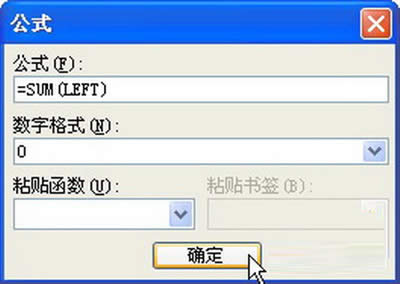
2-4-4 数字格式
第2步,编辑完公式返回表格中,将会看到公式结果已经显示在相应的Word表格单元格中。将光标置于“周汇总”所在行、“研发部”所在列单元格中,在Word窗口菜单栏依次单击“表格”→“公式”菜单命令。在打开的“公式”对话框中自动添加了公司“=SUM(ABOVE)”,并选择数字格式“0”(也可不选数字格式)。最后单击“确定”按钮完成周汇总统计。重复这一过程完成所有的“日汇总”和“周汇总”统计,如图2-4-5所示。
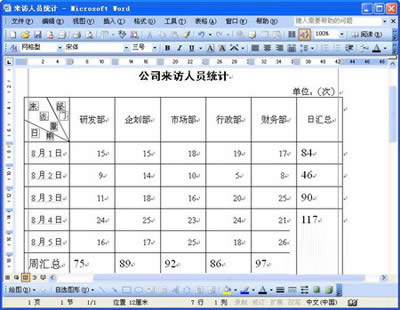
图2-4-5 使用公式进行汇总
第3步,如果Word表格中的来访次数改变以后,可以通过“更新域”来重新汇总计算。用鼠标右键单击汇总结果,执行“更新域”快捷命令,即刻就能得到更新后的汇总结果,如图2-4-6所示。

图2-4-6 “更新域”重新计算
Word表格具有简单的计算功能,可以借助这些计算功能完成简单的统计工作。例如可以Word表格计算出某个部门一周内接待了多少人次来访者,以及一个工作日公司一共接待了多少人次。
……